Win10系统节电模式打不开如何解决 Win10系统节电模式打不开的解决方法
时间:2017-07-04 来源:互联网 浏览量:535
今天给大家带来Win10系统节电模式打不开如何解决,Win10系统节电模式打不开的解决方法,让您轻松解决问题。
节电模式,相信大家对于这个词并不陌生,在手机中,我们开启该功能可以延长手机续航时间。在Windows操作系统中,同样有这样的模式。有用户反应,在Win10系统中,省电模式无法打开,按钮呈灰色状态,该怎么办呢?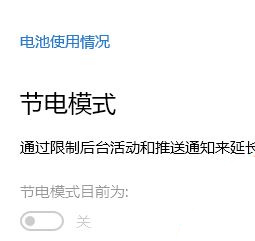
出现这样的现象是由于节电模式没有设置,因为开启了节电模式以后,一些应用会自动进入关闭状态。下面小编给大家分享下设置方法。
步骤:
1、在通知栏中点击“电源”图标,点击“电源和睡眠设置”;
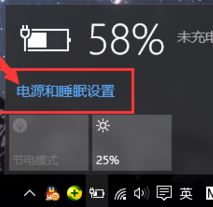
2、在“系统”界面左侧点击“节电模式”;
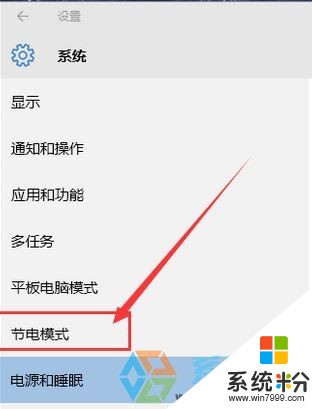
3、在右侧点击“节电模式设置”;
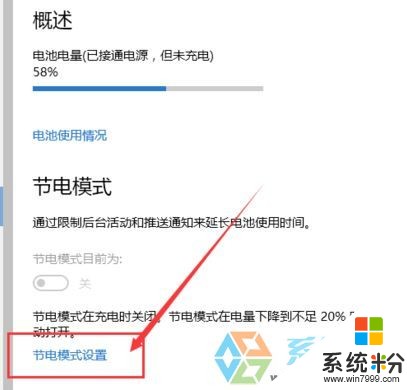
4、在“节电模式设置”界面,默认节电设置电池电量低于20%时会自动开启开启该模式,我们也可以拖动滑动模块,按需求设置,然后点击“始终允许”下的“添加应用”;
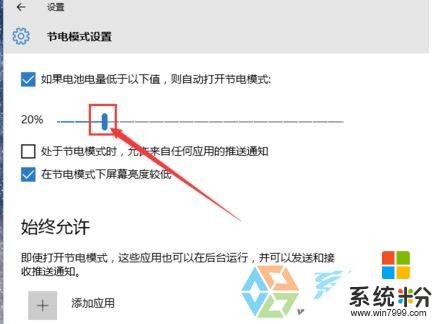
5、在应用列表中,选择在节电模式下仍然继续运行的程序,添加到列表中即可;
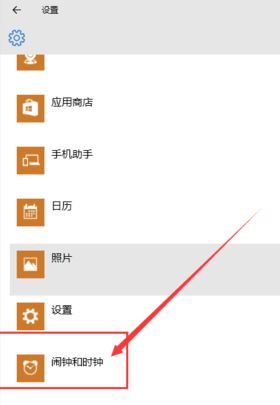
6、设置完成后,“节电模式”就可以打开了。
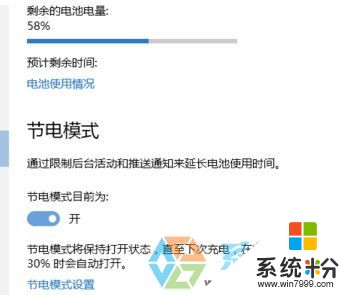
以上就是Win10系统节电模式打不开如何解决,Win10系统节电模式打不开的解决方法教程,希望本文中能帮您解决问题。
我要分享:
相关教程
- ·win10如何设置节电模式|win10设置节电模式的方法
- ·win10系统怎么设置节电模式,win10系统节电模式设置步骤
- ·win10电脑怎样设置节电模式 win10电脑设置节电模式的方法有哪些
- ·win10夜灯模式如何打开|win10设置夜灯模式的方法
- ·Win10系统下如何开启SATA硬盘的AHCI模式? Win10系统下开启SATA硬盘的AHCI模式的方法?
- ·Win10休眠模式怎么打开?Win10开启休眠模式的方法!
- ·桌面文件放在d盘 Win10系统电脑怎么将所有桌面文件都保存到D盘
- ·管理员账户怎么登陆 Win10系统如何登录管理员账户
- ·电脑盖上后黑屏不能唤醒怎么办 win10黑屏睡眠后无法唤醒怎么办
- ·电脑上如何查看显卡配置 win10怎么查看电脑显卡配置
win10系统教程推荐
- 1 电脑快捷搜索键是哪个 win10搜索功能的快捷键是什么
- 2 win10系统老是卡死 win10电脑突然卡死怎么办
- 3 w10怎么进入bios界面快捷键 开机按什么键可以进入win10的bios
- 4电脑桌面图标变大怎么恢复正常 WIN10桌面图标突然变大了怎么办
- 5电脑简繁体转换快捷键 Win10自带输入法简繁体切换快捷键修改方法
- 6电脑怎么修复dns Win10 DNS设置异常怎么修复
- 7windows10激活wifi Win10如何连接wifi上网
- 8windows10儿童模式 Win10电脑的儿童模式设置步骤
- 9电脑定时开关机在哪里取消 win10怎么取消定时关机
- 10可以放在电脑桌面的备忘录 win10如何在桌面上放置备忘录
win10系统热门教程
- 1 windows10怎么退出硬盘 win10系统移动硬盘用完无法退出解决方法
- 2 Win10系统图标盾牌或箭头变成白色方块怎么办?Win10图标白色小块解决方法
- 3 win10正式版玩CF不能全屏怎么办?win10玩CF设置全屏步骤
- 4win10软件使用记录怎们彻底清除,清除win10软件使用记录的方法
- 5win10开机出现多个系统选项 Win10开机出现两个系统怎么解决
- 6win10怎么加快开机速度 电脑开机优化步骤和设置教程
- 7Win10下载显示未安装迅雷该怎么办?
- 8win10计算器总闪退怎么办,win10计算器闪退的修复方法
- 9Win10桌面图标怎么缩小?Win10自定义桌面图标大小的方法!
- 10win10怎么配置Java环境环境|win10配置java环境的方法
最新win10教程
- 1 桌面文件放在d盘 Win10系统电脑怎么将所有桌面文件都保存到D盘
- 2 管理员账户怎么登陆 Win10系统如何登录管理员账户
- 3 电脑盖上后黑屏不能唤醒怎么办 win10黑屏睡眠后无法唤醒怎么办
- 4电脑上如何查看显卡配置 win10怎么查看电脑显卡配置
- 5电脑的网络在哪里打开 Win10网络发现设置在哪里
- 6怎么卸载电脑上的五笔输入法 Win10怎么关闭五笔输入法
- 7苹果笔记本做了win10系统,怎样恢复原系统 苹果电脑装了windows系统怎么办
- 8电脑快捷搜索键是哪个 win10搜索功能的快捷键是什么
- 9win10 锁屏 壁纸 win10锁屏壁纸设置技巧
- 10win10系统老是卡死 win10电脑突然卡死怎么办
